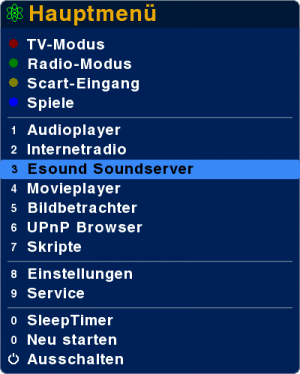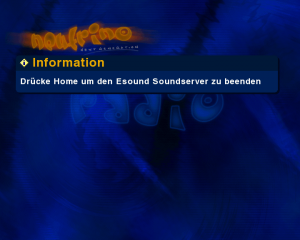Neutrino:Esound Soundserver
- Neutrino Features
- Fernbedienungsfunktionen
- Die Menüs von Neutrino
- EPG/Info
- Audio-Auswahl (Tonwahl)
- Perspektiven
- Der Web-Server (nhttpd)
- TV-Modus
- Radio-Modus
- Scart-Eingang
- Spiele
- Audioplayer
- Internetradio
- Movieplayer
- UPnP Browser
- Bildbetrachter
- Skripte
- Einstellungen jetzt speichern
- Video
- Audio
- Jugendschutz
- Netzwerk
- Aufnahme
- Movieplayer
- Sprache (altes Menü)
- Farben/Themes/Schrift (altes Menü)
- OSD
- LCD
- Tasten
- Audioplayer/Bildbetrachter
- Treiber- & Bootoptionen
- Diverse Einstellungen
- Personalisierung
- Bouquet-Verwaltung
- Kanalsuche
- Kanallisten neu laden
- Plugins neu laden
- Neutrino neu starten
- UCodes überprüfen
- Image Informationen
- Software-Aktualisierung
Inhaltsverzeichnis
Allgemeines
Mit Esound werden Sounddateien, die z.B.mit einem Player-Programm auf einem Laptop abgespielt werden, über LAN oder WLAN zu einem zweiten PC übertragen und sind dort hörbar. In unserem Fall hier ist die dBox2 der zweite PC. Zu beachten ist, dass Esound auf der Dbox ohne Support für das Laden und die spätere Wiedergabe von Samples kompiliert wurde, um auf libaudiofile.so (> 100kb im Flash) verzichten zu können.
Was ist der Vorteil gegenüber der sonst üblichen Dateifreigabe? Nun, ich sitze am Laptop mit seinen lächerlichen Boxen, starte z.B. eine mp3 und aus meiner Stereoanlage, an die die dBox2 angeschlossen ist, ertönen kräftige Laute. Und so geht es:
Voraussetzungen
Erforderlich ist ein aktuelles (Stand ab April 2009) Image mit dem "Esound Soundserver", welches im Neutrino Hauptmenü ausgewählt wird.
Hinweis: In den Personalisierungseinstellungen ist dieser Menüpunkt, wie das Internetradio, deaktiviert und muss vor der ersten Benutzung erst sichtbar gemacht werden. Ausserdem muss auch das benötigte esd-binary in /bin vorhanden sein.
Wird dieser gestartet, belauscht die Box standardmäßig den Port 16001. Dies kann in der Datei
/var/etc/init.d/start_esound
mit dem Parameter
-port xxx
geändert werden.
Alternativ zum Neutrino-Menüpunkt kann der Esound-Soundserver auch über yweb, Boxcontrol, Control gestartet und beendet werden.
Nach dem Aufrufen von Esound erscheint eine kurze Meldung am Bildschirm.
Während der Laufzeit des Esound-Soundservers funktioniert die Lautstärkeregelung der Dbox weiterhin.
Wird der Server nicht mehr benötigt, kann mit der home-Taste in den Normalbetrieb zurückgeschaltet werden.
Nun braucht man nur noch einen PC, der die Sounddatei (das kann auch der Ton eines Filmes sein) zur D-Box schiebt. Das geht mit verschiedenen Medienplayern.
Grundprogramme für den PC
sudo apt-get install esound sudo apt-get install esound-clients
Mit
esd -port 16001 -tcp -public &
kann jetzt ein Soundserver getartet werden. D.h. andere PC's senden ihre Sounddaten hier hin.
Wenn die Dbox alleiniger Soundserver sein soll, ist das Paket esound und das Starten des Soundservers auf dem Client nicht erforderlich.
Windows
Unter Windows eignet sich Winamp mit dem Esound-plugin out_esd.dll. Dazu unter Host die IP oder den Namen (hier "dbox2") und den Port eintragen.
Ganz wichtig: Wenn die Verbindung zwischen Winamp und der Dbox2 nicht funktioniert, kann es aufgrund spezifischer Netzwerkkonfigurationen erforderlich sein, unter system32\drivers\etc\hosts die Zeile "192.168.0.5 dbox2" einzufügen, die IP-Adresse und der Hostname müssen dabei den lokalen Gegebenheiten angepasst werden.
Ein Windows Rechner kann aber auch empfangen. Am einfachsten esound.zip runterladen und im DOS-Fenster mit
esd.exe -tcp -port 16001 -public
starten.
Und hier mal das ganze für Windows 7 64bit, sollte aber auch mit 32bit funktionieren.
Bearbeiten der hosts Datei. Den Editor als Administrator ausführen, dann zu dem Ordner C:\Windows\system32\drivers\ navigieren (wenn hier der Ordner "etc" nicht vorhanden sein sollte) in der Adresszeile dahinter noch etc\ einfügen und Enter drücken... siehe da, schon sehen wir die hosts Datei.
Öffnen IP-Adresse und dahinter dbox2 einfügen sollte so aussehen, "***.***.***.*** dbox2" die Sternchen natürlich mit eurer IP der Dbox tauschen. Halt genau wie es eben in den Anleitungen für XP auch steht.
Das Plugin "out_esd.dll" Downloaden, is ja eigentlich klar, in den Ordner C:\Program Files (x86)\Winamp\Plugins\ kopieren.
Winamp als Administrator ausführen (sonst werden die Einstellungen im Plugin nicht übernommen) auf Optionen gehen -> Einstellungen -> Plug-ins -> Ausgabe auf das Esound Plugin gehen, auf Konfigurieren klicken, IP-Adresse der Dbox rein den gewünschten port oder eben den drin lassen der Standardmäßig drin ist, (wichtig ist nur das es der selbe ist wie in den Esound Soundserver Einstellungen der Dbox) Passwort kann leer gelassen werden und jetzt noch auf OK.
Esound Soundserver auf der box starten und danach erst die Wiedergabe in Winamp. Und schon sollte alles laufen.
Winamp könnt ihr nun auch wieder normal starten, war nur wegen den Einstellungen des Plugins wichtig ihn als Admin auszuführen.
Linux
Einen Linux PC bewegt man so zum Senden:
Pulseaudio
pactl load-module module-esound-sink sink_name=dbox server=dbox
MPlayer
sudo apt-get install mplayer export ESPEAKER=192.168.0.5:16001 && gmplayer
bei Preferences Audio esd wählen.
Alternativ kann natürlich auch die Konsolenversion des mplayers benutzt werden:
ESPEAKER=192.168.0.5:16001 mplayer -ao esd <Dateiname der abzuspielenden Datei>
(Hinweis: Der Parameter -ao esd kann auch bei der grafischen Variante gmplayer verwendet werden, dann entfällt der Weg zu den Audioeinstellungen. Dabei speichert der gmplayer die Einstellung! (beim nächsten Start -auch ohne den Parameter- verwendet gmplayer esd als Audioausgang.))
Player auf xine Basis
hier muß noch ein esd plugin geladen werden
sudo apt-get install libxine1-gnome
amarok
export ESPEAKER=192.168.0.5:16001 && amarokapp
bei Audio Ausgabe esd wählen
KMPlayer
sudo apt-get install kmplayer
export ESPEAKER=192.168.0.5:16001 && kmplayer
bei KMPlayer einrichten Ausgabe auf esd stellen
kaffeine
sudo apt-get install kaffeine
export ESPEAKER=192.168.0.5:16001 && kaffeine
bei xine-Parameter esd wählen
mpg123
sudo apt-get install mpg123-esd
ESPEAKER=192.168.0.5:16001 mpg123-esd datei.mp3
Bitte beachten,
die Player (außer dem MPlayer) benötigen alle libxine1-gnome.
Wer Lust hat, kann ja bitte noch weitere Player testen.
liab
Weblinks
- esd Winamp Plugin http://www.linuxfan.dk/download/readme-ESD.txt
- Winamp-Player http://www.winamp.com/